
【Twitter】ツイートがタイムラインに表示されないときの対処法
Contents[OPEN]
- 1【Twitter】ツイートがタイムラインに表示されない原因
- 2【Twitter】ツイートがタイムラインに表示されないときの対処法
- 2.1アップデートが終わるのを待つ
- 2.2表示形式を変更する
- 2.3過去分を振り返る場合はアプリを併用する
- 2.4Twitterアプリを最新にする・再起動する
- 2.5スマホの再起動をする
- 2.6Wi-Fiの接続を確認する
- 3【Twitter】特定のツイートがタイムラインに表示されない原因
- 4【Twitter】特定のツイートがタイムラインに表示されないときの対処法
- 5【Twitter】ツイート(リプライ)がタイムラインに表示されないときは
- 6【Twitter】タイムラインを正常に表示させるための予防策
- 7【Twitter】タイムラインが更新されない場合は
- 8タイムラインに表示されない場合は対処で解決!
【Twitter】ツイートがタイムラインに表示されないときの対処法
Twitterのタイムラインが正しく表示されない不具合の原因を踏まえたうえで、ここからは、タイムラインでつぶやいた内容が見られない時の対処法に入ります。
それも簡単な操作なので、順番に試してみてください。
アップデートが終わるのを待つ
最初の対処法はアップデートが完全に終了するまで待つことです。
App StoreやGoogle Playから更新した方は特にこの方法が有効です。
難しい操作や設定をする必要はありません。
アップデートによるエラーは運営側の問題です。スマホ用のアプリで不具合が報告された場合は、すぐに修正版がリリースされます。これが入手できるようになるまで待ちましょう。
システム上のトラブルは自分自身で解決することができないため、更新版を入手するまでは解決できない可能性が高くなります。
時間をおいてApp StoreやGoogle Playを再度チェックしてみましょう。更新可能であれば、すぐにインストールしてみてください。
表示形式を変更する
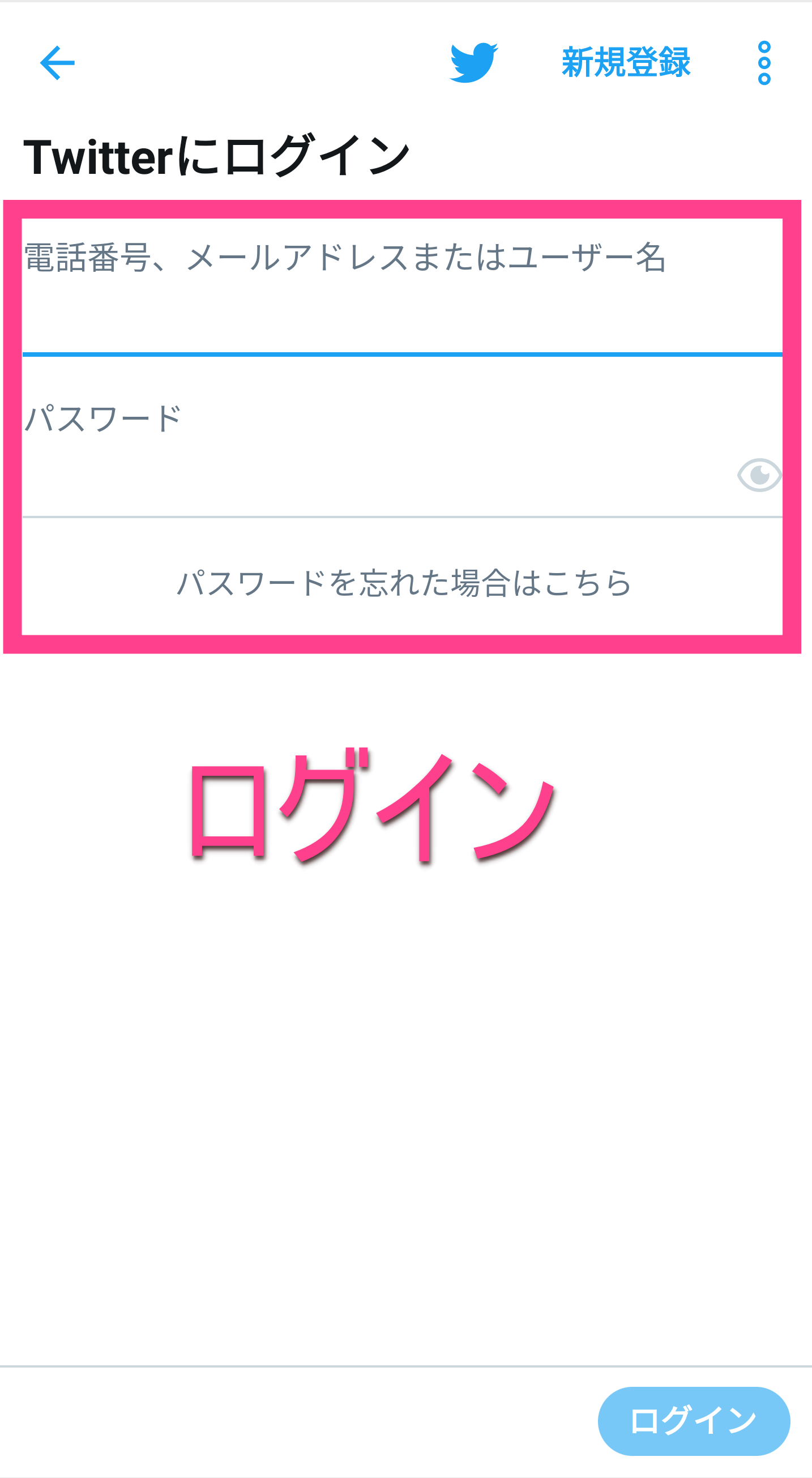
続いて紹介する対処方法は、表示形式を変更することです。
これは、Twitterの設定がリセットされてしまった場合に有効な方法です。
スマホで使用している公式アプリを起動し、ログインまで済ませてください。
ログインできたら自分のホームをチェックして、改めてツイート内容が表示されていないことを確かめます。
表示されていない場合は、表示形式を変更してみてください。Twitterの設定を開きましょう。
クオリティフィルターと書かれた部分にチェックが入っている場合は、一度すべて外してみることをおすすめします。再度、アプリを起動しなおしてつぶやいてみてください。
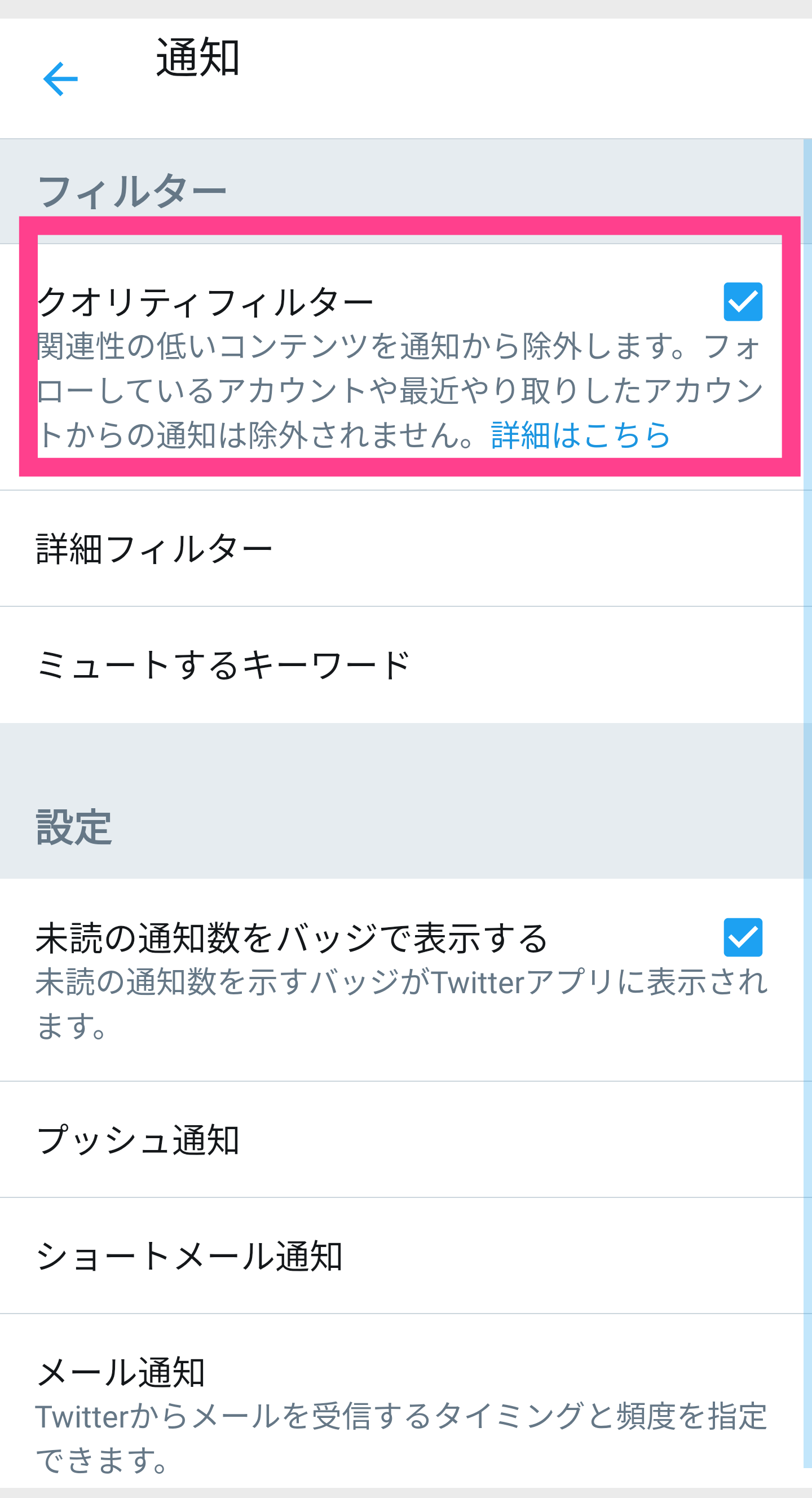
また、タイムライン画面の右上にあるアイコンから表示形式の設定を変更することができます。これについては後ほど紹介します。
過去分を振り返る場合はアプリを併用する
過去のツイート内容をチェックする場合にも、適切に表示されない可能性があります。
遡って確認する際にある程度までスクロールすると、見られない仕様になっています。
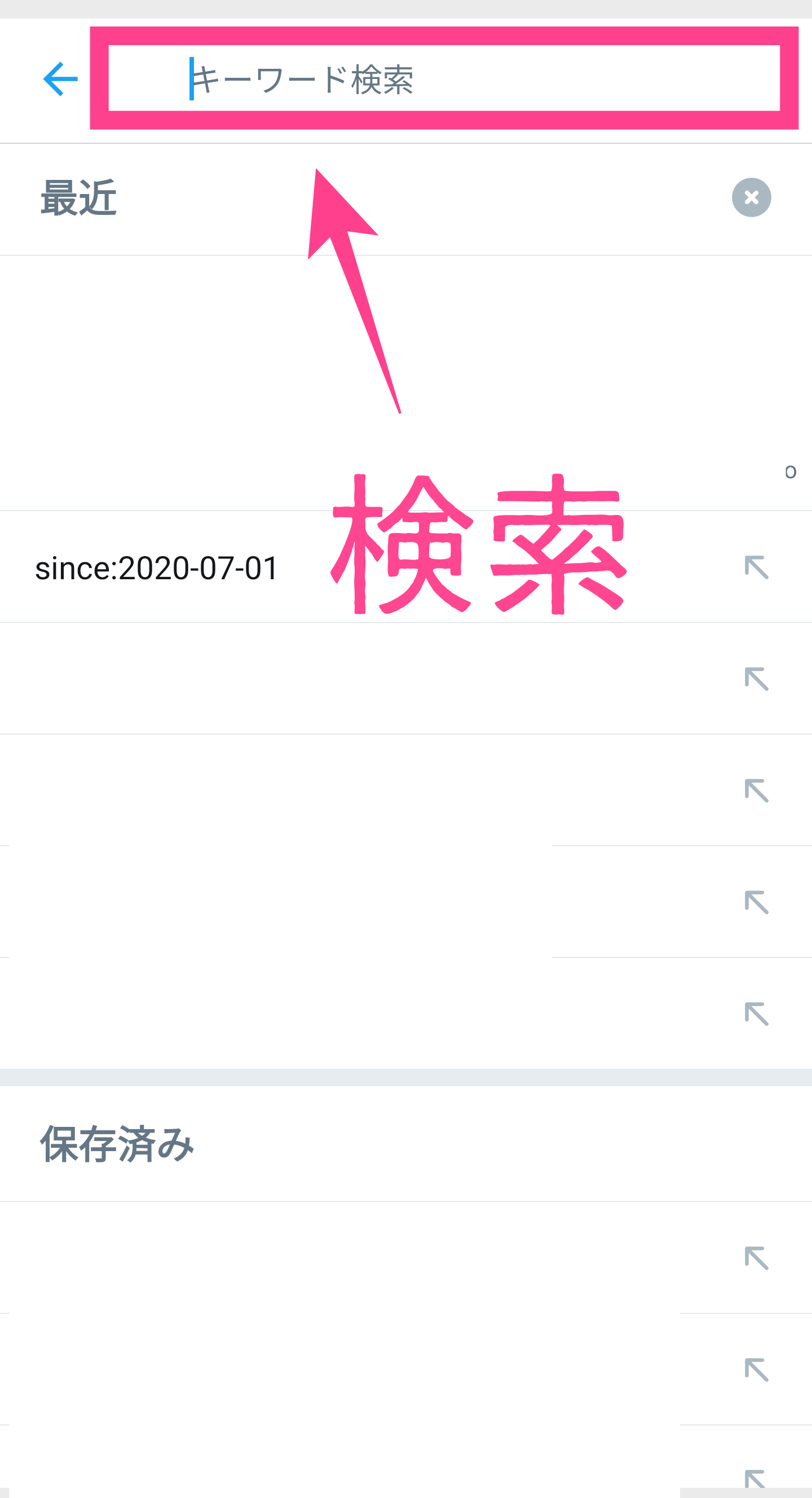
少し応用の方法ですが、「since:20XX-XX-XX」とTwitterで検索することで、日付を指定して過去のツイート内容を見ることもできます。
また、sinceの部分をuntilに変更することで、指定した日付までを一覧で遡ることができますよ!
Twitterアプリを最新にする・再起動する
次に紹介する対処法は、Twitterアプリのアップデートと再起動です。
iPhoneを使っている方はApp Store、Androidの方はGoogle Playから更新してください。
この時点で更新可能でない場合、一覧新しいバージョンを使っています。
ただし、使っているスマホ端末が古い機種については例外です。サポート外となり、更新自体が不可能のケースもあります。
アプリの再起動をする時に注意したいのが、ホームボタンです。
ただホームボタンでTwitterを閉じてしまうだけだと、バックグラウンドでアプリが動いたままの状態になってしまいます。
きちんとアプリを再起動するためには、タスクボタンを押してスワイプし、完全にクリアにしてください!
スマホの再起動をする
次に挙げる対処方法は、端末の再起動をすることです。
サーバーやアプリの動作が原因でない場合は、スマホ自体に具合が発生していることも想定されます。
一度電源ボタンを長押しして再起動してみましょう。
一時的なエラーの場合は、解決することができますよ。